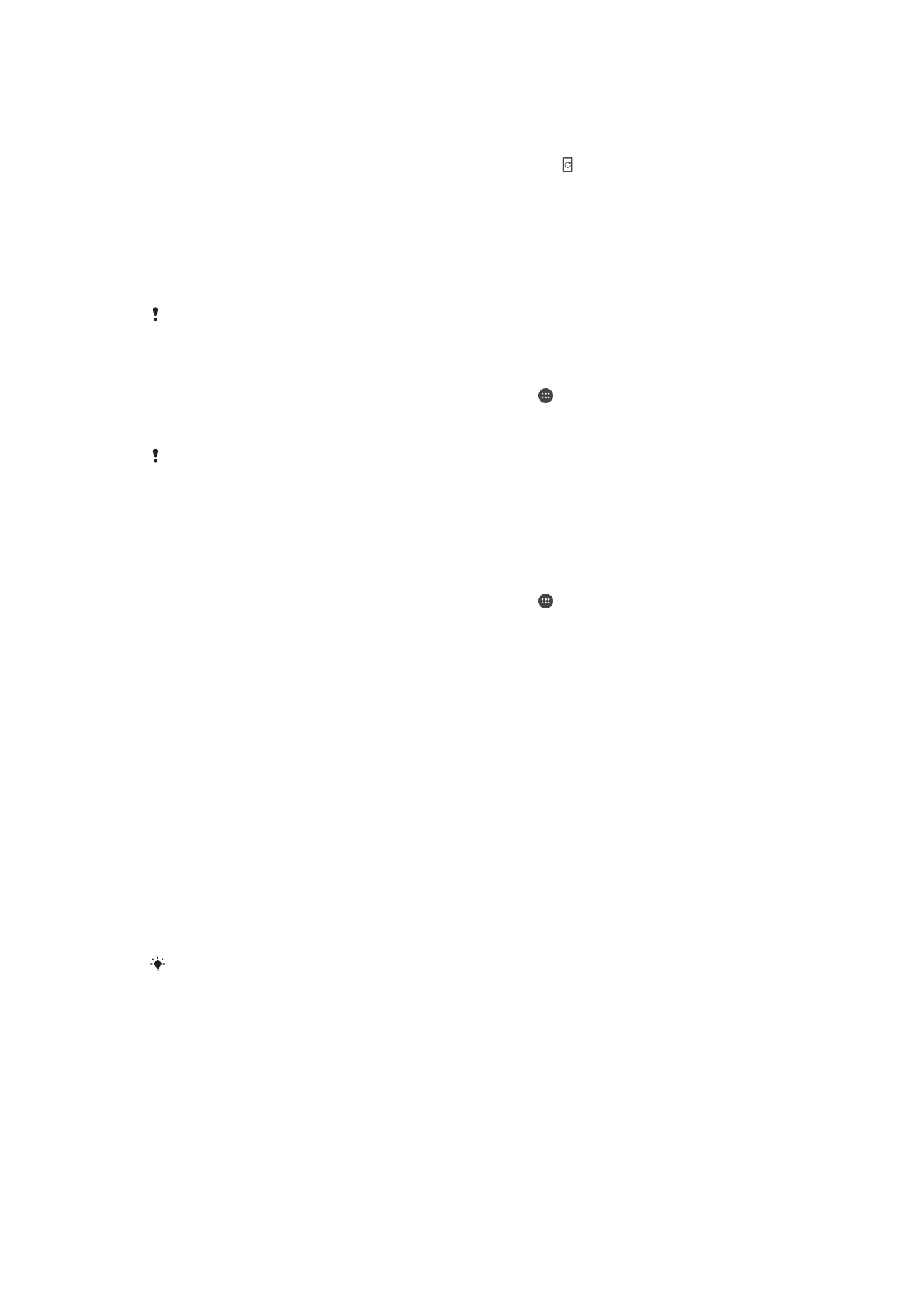
Aktualizace zařízení
Aktualizaci softwaru vašeho zařízení doporučujeme v zájmu získání nejnovějších funkcí,
vylepšení a oprav chyb. Zajistíte tak optimální funkci zařízení. Pokud je k dispozici
aktualizace softwaru, ve stavovém řádku se zobrazí ikona . Nové aktualizace lze
vyhledat také ručně.
Nejsnadnější způsob provedení aktualizace softwaru je bezdrátový, přímo ze samotného
zařízení. Některé aktualizace však nelze stáhnout prostřednictvím bezdrátového připojení.
V tom případě budete k aktualizaci zařízení potřebovat software Xperia™ Companion
v počítači PC nebo Apple
®
Mac
®
.
Další informace o aktualizaci softwaru naleznete na webu
www.sonymobile.com/update
.
Provedení aktualizací může zabránit nedostatečná zbývající kapacita úložiště. Před pokusem
o aktualizaci se ujistěte, že máte dostatečnou kapacitu úložiště.
Kontrola nového softwaru
1
Na obrazovce Základní obrazovka ťukněte na položku .
2
Najděte položku
Nastavení > Informace o telefonu > Aktualizace softwaru a
ťukněte na ni.
Pokud není k dispozici žádný nový software, je možné, že v zařízení nemáte dostatek volné
paměti. Pokud má zařízení Xperia™ méně než 500 MB volné vnitřní paměti (paměť zařízení),
nedostáváte žádné informace o novém softwaru. Na panelu oznámení se zobrazuje následující
oznámení varující uživatele před nedostatkem místa úložiště: Místo v úložišti dochází. Některé
systémové funkce nemusí fungovat. Pokud vidíte toto oznámení, musíte uvolnit vnitřní paměť
(paměť zařízení), než budete moci získávat oznámení o novém dostupném softwaru.
Stažení a instalace aktualizace systému
1
Na obrazovce Základní obrazovka ťukněte na položku .
2
Najděte položku
Nastavení > Informace o telefonu > Aktualizace softwaru a
ťukněte na ni.
3
Pokud je aktualizace systému k dispozici, ťukněte na možnost
Stáhnout pro její
stažení do zařízení.
4
Po dokončení stažení ťukněte na položku
Instalovat a dokončete instalaci podle
pokynů na obrazovce.
Stáhnutí a instalace aktualizace systému z panelu oznámení
1
Přetáhněte stavový řádek směrem dolů a otevřete panel oznámení.
2
Přejděte dolů a vyberte požadovanou aktualizaci systému. Poté ťukněte na
položku
Stáhnout.
3
Po skončení stahování otevřete panel oznámení, pokud se mezitím zavřel, ťukněte
na možnost
Instalovat a podle pokynů na obrazovce dokončete instalaci.
Aktualizace zařízení pomocí počítače
Aktualizace softwaru pro zařízení můžete stáhnout a nainstalovat pomocí počítače
s připojením k internetu. Potřebujete kabel USB a počítač PC nebo Apple
®
Mac
®
se
softwarem Xperia™ Companion.
Pokud nemáte na příslušném počítači software Xperia™ Companion nainstalovaný, připojte
zařízení k počítači pomocí kabelu USB a postupujte podle instalačních pokynů na obrazovce.
128
Toto je internetová verze této publikace. © Tisk je možný pouze pro soukromé použití.
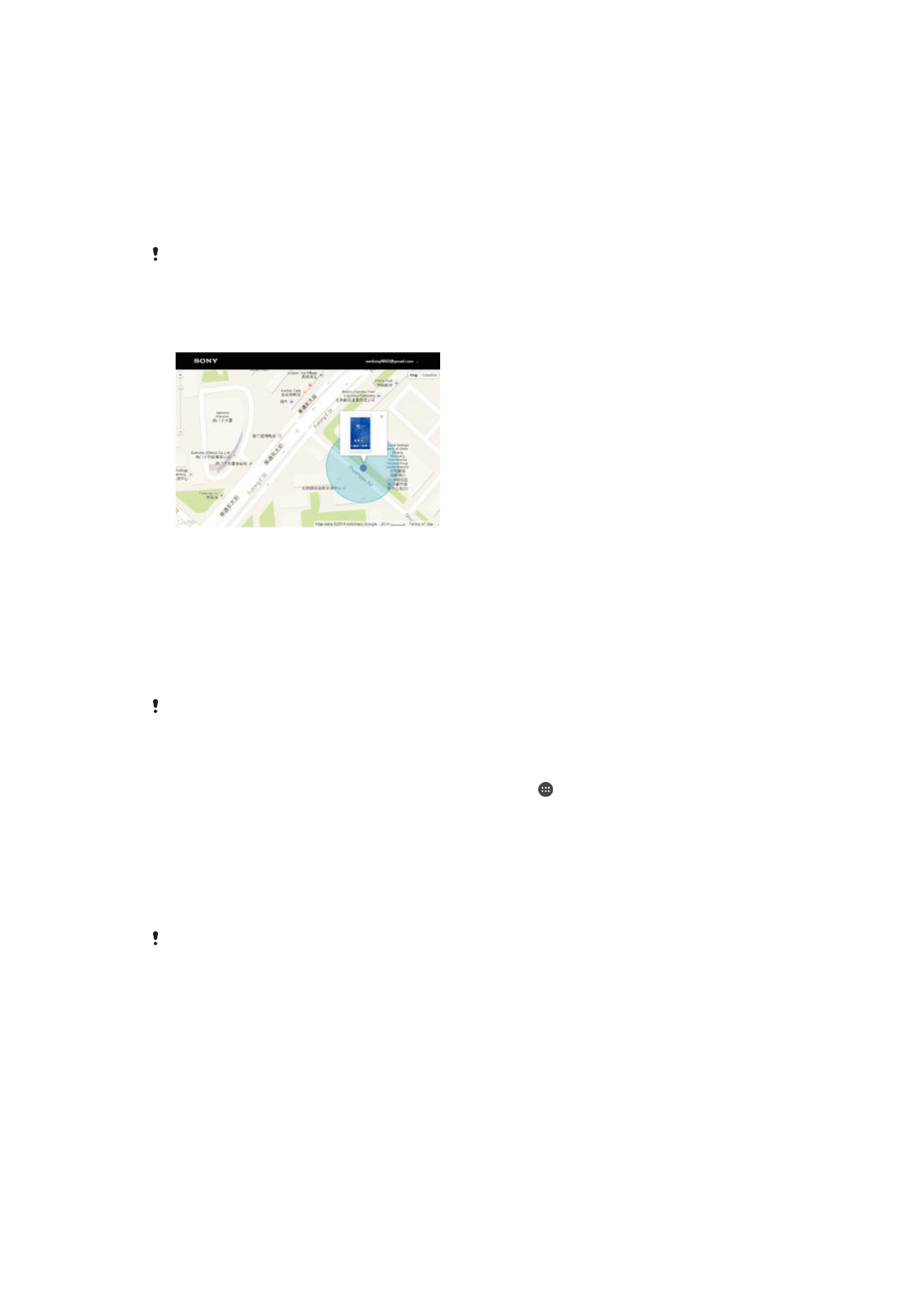
Aktualizace zařízení pomocí počítače
1
Ověřte, zda máte v počítači PC nebo Apple
®
Mac
®
nainstalovaný software
Xperia™ Companion.
2
Pomocí kabelu USB připojte zařízení k počítači.
3
Spusťte aplikaci Xperia™ Companion, pokud se nespustí automaticky.
4
Počítač: V případě zjištění nových aktualizací softwaru zařízení se zobrazí
automaticky otevírané okno. Podle pokynů na obrazovce spusťte příslušné
aktualizace softwaru.
Při připojení zařízení k počítači pomocí kabelu USB jste vyzvání k instalaci softwaru Xperia™
Companion, nebo zrušení, pokud jste dříve nevybrali možnost
Již nezobrazovat.